ノートパソコンlenovo g565のSSD換装 クローン試行とクリーンインストール

2017年11月29日、実家に一時帰宅しています。
ノートパソコン使っていたら最近まれに、いきなり「no bootable device」とかになって強制終了になることがありましたが、この日は頻繁に起こりました。
おそらく原因は、HDDの故障でしょう。
2011年4月にこのLenovoのG565を購入して以来一度もHDDを交換していませんでしたから、寿命なのかもしれません。
ノートパソコンはよく持ち運びされるものですからデスクトップ用のHDDよりかは衝撃や振動に強い気がしますが、バイクに乗せて頻繁に運んだりリュックに入れて出稼ぎしたりと酷使していたので、壊れるのはしょうがないですね。
自分もパソコン歴が長いからか少し経験がありますが、HDDが分かりやすく壊れるのは、boot領域が壊れたことで起動できなくなる時です。
ちなみにまだこの状態でも起動は上手く出来ずともUSBなどで接続すればデータは拾えるので、完全に故障する前にさっさと新しい記憶媒体手に入れてデータ移し替えたほうが良さげ。
最近頻繁にタスクマネージャーでのディスク使用量が100%になっていたので、SSDにしようと思います。
ゲームとかせずネットがメインなら、ディスク通信速度とネット通信速度が使い心地を決めることが多いような気がします。
ゲームするならCPUとメモリが重要になってくると思いますが…
動画保存はほとんどしない今の使い方的には、全容量が500GBもあれば写真放り込みまくっても困らなさそうです。
ノートパソコンは頻繁に動かしますから大容量の外付けHDDとかは付けたくない。
内蔵のSSDのみで保存を完結したいですから、SSD一つだけで500GBくらい欲しい。
パソコンパーツの購入先を決めるのによくお世話になる価格ドットコムで調べたら、Crucialの525GBが1GBあたりの価格は結構安いし、Amazonでもベストセラーだったのでこれに決めました。
一番安いところを探して注文。
クローンしてみるが…
12月3日、SSDが届きました。
ノートパソコンのSSDへの換装には大きく分けて、フォーマットしたSSDにOSを一から入れる「クリーンインストール」、換装前のものをほぼ全てそのままの状態でコピーする「クローン」があるようでした。
クリーンインストールでは色々なアプリも再インストールしなければいけないので、面倒です。
ここは最近主流になっていそうな「クローン」をしてみることにしました。
長々とここで説明せずとも丁寧に解説されているサイトがありますから(→マネー報道)、方法は省略です。
サイトを参考に、EASUSというアプリで、SSDをUSBで接続してクローン。
SATAとUSBを繋げるものは所持していたので使いました。
安物ですが便利。
所要時間は3時間ほど。
Lenovo G565のUSBは2.0なので、最近の3.0以上と比べたら通信は遅いかな。
さらにサイトを参考に裏蓋あけて、HDDからSSDに交換。(→某氏の猫空)
起動すると、「no bootable device」
BIOSでbootデバイスの優先順位見てみますが、ちゃんとSSDは認識されてるし優先順位も最高になっている…。
もう一度HDDに変えてUSBでSSDを繋いで状態を見てみても、ちゃんと「MBR(マスターブートレコード)」になってるし。
ネットで色々調べてもなかなか分からず、夜の11時になったのでこの日はひとまず寝ました。
次の日の12月4日、調べてみたら分かりました。
クローンするときCドライブしかやっておらず「システムで予約済み」のドライブを外してました。
全部まとめてクローンしないとそりゃ駄目か。
というわけで一からクローンし直し。
なぜかシステムで予約済みのドライブが少しだけクローン失敗です。
やり直すのも面倒なのでSSDを付けて起動してみたら、やっぱりブートエラー。
しかし今度は前回とは違ってブートマネージャーが起動し、「0xc000000e」のエラーコード。
ネットで調べてみたら、ブートファイルが壊れているっぽく、「スタートアップ修復」で直るときもあるようです。
スタートアップ修復はインストールディスクなどで出来ますが、Windows 10はネットでダウンロードしてアップグレードしましたから、ディスクがありません。
マイクロソフトの公式サイト(Windows 10のダウンロード)を見てみると、公式サイトからダウンロードすることでインストールメディアを作成できるようです。
USBメモリもインストールメディアに出来ますからさて早速やってみようと思ったら、生憎8G以上のUSBメモリ持ってませんでした…昔もらった4GBしかねえ。
試しにEASUSでSSDのパーティションを分割してブータブルディスクwindowsPEを作ってみようとしたものの、何故か容量不足で失敗。
恐らくシステムで予約済みなパーティション以外はクローン完了しているようなので、失敗したシステムパーティションのみをクローンし直せば良いかというわけでやり直したらクローン自体は成功し、SSDを付け替えたら、やっぱり同じブートエラー。
そう言えば今のHDDのBOOT領域自体が壊れているからクローンしてもエラーになるんだろうか?と考えて、「設定」からスタートアップ修復を実行するものの問題は見つからず。
いくら調べても試行錯誤してももう本当わけわかんねえので、クリーンインストールすることにします…。
インストールメディアを作らないとクリーンインストールは出来ないので、買い出しの時に新しいUSBメモリを購入することにしました。
Windows 10のクリーンインストール
12月6日、行きつけのホームセンターで8GBのUSBメモリを購入。
Amazonで買ったりしたほうが安く大容量のものを手に入れることが出来ますが、急いでいたので。
公式サイトから「windows10 media creation tool」というアプリをダウンロードして起動しましたが、「原因不明のエラー」
再度やっても「原因不明のエラー」
…公式のくせに、もうちょい具体的なエラー報告しろよ(#^ω^)ビキビキ
ネットで調べてみたら、「時間を置いて再度行ってみたら出来るようになった」という事例があったので、再起動してもう一度やってみたら出来ました。
しかし容量があるのでダウンロードにものすごく時間かかります。
しかも今この時はネットが混雑する平日の夜。
5時間高速通信できるnuroモバイルでは時間が足りない!
失敗覚悟で、ノートパソコンを起動した状態で寝ることに。
次の日の12月7日、無事にダウンロードが終わってUSBメモリをインストールメディアにすることが出来ました。
低速状態でも通信エラーにならなくて良かった…
長々と高速通信時間消費して失敗したら、ますます堪忍袋の緒が切れそうになってたわ…
結局USBメモリの使用容量は4GB程度でした。
4GBのものならすでに持ってたのにー!
野外作業はせずに朝からクリーンインストール開始です。
新しいSSDを取り付けてUSBメモリでブートし、インストールしていきます。
案内に従っていけば良いだけですが、何だか最近のwindowsはサードパーティーとは全然協調性を持たずにガラパゴスな機能を押し付けてくるような印象を持ちますよ。
もう少し汎用性維持しろよ!
無事にインストールが終わってデスクトップが表示されたら、スタートメニューに変なアプリいっぱいあるし、うっざ!
コントロールパネルも隠しやがって!どうしてコンピュータの設定を特に不評が無さそうなコントロールパネルに統一しないんだろうか。
今の「設定」って、わざわざ出来ることを制限してスマートさを醸し出したいような狙いが透けて見えますが、出来ることが少なくてエラー処理が大変ですよ!
色々設定変えていきます。
デフォルトだとノートパソコンの画面を閉じたらスリープになってしまうので、「電源オプション」で「何もしない」に変更。
文字種を変更したときに中央に邪魔な表示が出るので、右下にあるIMEを右クリックしてプロパティから設定変更。
「設定」から「従量制通信」にして、更新の最適化もオフです。P2Pで他人に通信量与えるだなんて、光通信など超高速通信し放題じゃないと頭がおかしい設定です。デフォルトにすんなよ!
無駄なプリインストールアプリが勝手に更新されて通信量食わないように、「ストア」からの設定で自動更新無効化。
元のHDDをUSB接続して、写真や音楽などのデータを移行。
Firefoxのブックマークとかパスワードとかは「profiles」フォルダ丸々コピーで引き継げるっぽいです。(→公式サイトより)
レジストリ変更するような色々なアプリは一つ一つダウンロードしてインストールしていくしかないかな…
インストールファイル取ってあればダウンロード省略出来て楽かもしれませんが、容量圧迫するので捨ててしまいました。
12月8日、ネットが空いている朝から、libreofficeやsteamなど容量の大きなアプリを色々ダウンロード。
やっぱり午前中はLTEの通信速度もそれなりに早いですね。
SSDにしたので起動、終了も早く、タスクマネージャー見ていてもディスク使用量が100%になることはなく。
HDD使っていてディスク使用量が100%になったら、壊れる前にさっさとSSDに移行したほうが、クローンも成功するだろうしかなり快適になるでしょう。
しばらくノートパソコンの使用を控えていて記事の予約投稿も無くなる寸前でしたが、ようやく復帰。
こういった記事を書けないトラブルだとか気分的な問題とかもありますから、定期的に投稿できる予約投稿は便利、かな?







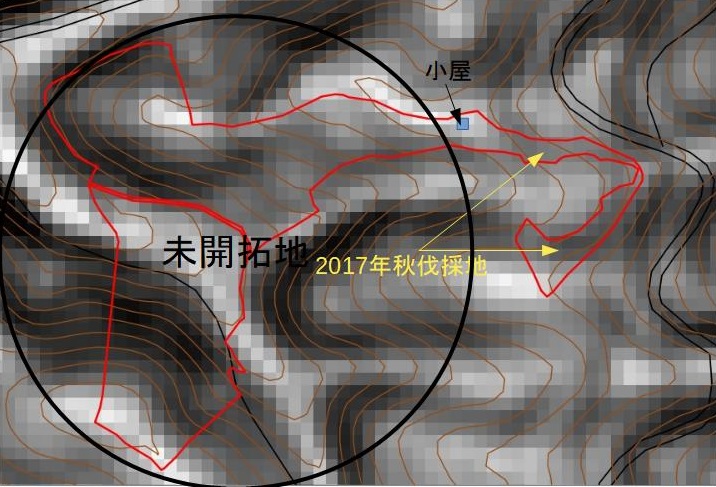

















ディスカッション
コメント一覧
まだ、コメントがありません